Avete bisogno di trasformare il vostro PDF in un foglio di calcolo? Ebbene, esistono programmi che consentono di convertirei i PDF in file Numbers (e viceversa) con grande semplicità. Per chi non lo sapesse, Numbers è un’applicazione parte di iWork della Apple. Continuate a leggere per scoprire quali sono i formati supportati da Numbers di iWork e come convertire i vostri PDF in file Numbers senza fatica usando PDFelement.
PDFelement è un convertitore ed editor di PDF eccezionalmente versatile. Il software permette di convertire i documenti da e verso numerosi formati di file, tra cui Word, Excel e JPG. PDFelement supporta anche l’elaborazione in blocco e dispone di potenti strumenti di editing che permettono agli utenti di annotare i PDF mediante aggiunta di note, creazione di timbri personalizzati, sottolineatura ed evidenziazione.

Usando questo programma è inoltre possibile applicare password per impedire l’accesso non autorizzato. Come se non bastasse, PDFelement consente di aggiungere firme digitali ai PDF e di redigere contenuti e pagine al fine di proteggere i dati confidenziali. E non è finita qui. Qualora doveste aggiungere nuove pagine o sostituire quelle presenti, sappiate che con PDFelement potrete farlo senza alcun problema. Potrete anche aggiungere intestazioni e piè di pagina per ottimizzare formattazione e organizzazione.
Come Convertire i PDF in Formati Compatibili con Numbers
Primo Passaggio. Importazione del PDF
Avviate PDFelement, quindi importate il documento che volete convertire trascinandolo direttamente nella finestra del programma. In alternativa, potete effettuare il caricamento cliccando sul pulsante “Apri File”.
Se il documento PDF caricato è protetto da password, visualizzerete un’icona a forma di “Lucchetto” accanto al suo nome. Per convertire il documento cifrato, cliccateci su e immettete la password appropriata. Se lo desiderate potete aggiungere anche più documenti da convertire insieme.

Secondo Passaggio. Configurazione della Conversione
Una volta concluse eventuali operazioni di editing, cliccate su “File” > “Esporta in” > “Excel”. In men che non si dica si aprirà una nuova finestra.
Selezionate la cartella in cui salvare il file Numbers risultante dalla conversione. Quando siete soddisfatti delle impostazioni, cliccate su “Salva”.
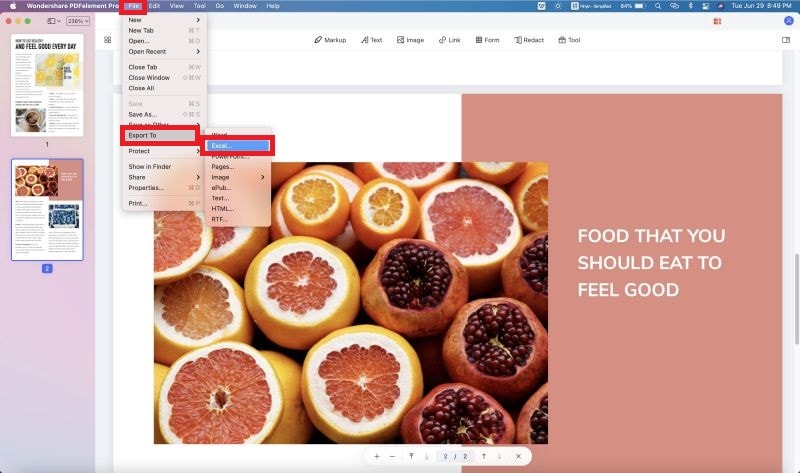
Terzo Passaggio. Conversione del PDF in un File Numbers su Mac
Se volete caricare altri file da convertire, cliccate su “Elabora in Blocco” dalla schermata Home. Fatto ciò, selezionate “Microsoft Office Excel” come formato di output dall’apposito riquadro in alto a destra, quindi cliccate su “Avvia”. I file verranno convertiti nel giro di pochi secondi.

Quarto Passaggio. Importazione del File XLSX in Numbers
Al termine della conversione, accedete alla cartella in cui avete salvato il file Excel generato dalla conversione, quindi apritelo con Numbers per iniziare a gestirne liberamente i contenuti.
I Formati di File Supportati da iWork
- L’applicazione Number di Mac permette di importare file di formato CSV, XLS, XLSX – oltre che tutte le versioni di file Numbers.
- Numbers per Mac è in grado di esportare i file nei formati Numbers '09, XLS, XLSX, PDF e CVS.
- I formati Numbers che possono essere consultati su dispositivi iOS comprendono Microsoft Excel (XML, XLSX e XLS), Comma Separated Values (CSV – Valori Separati da Virgola) e file di testo separati da tabulazione. I file compatibili con Numbers che possono invece essere esportati con dispositivi iOS sono XLSX, PDF e Numeri Separati da Virgola.
- Per quanto riguarda iCloud, i formati Numbers che possono essere caricati sulla piattaforma comprendono file di testo separati da tabulazione, CSV, Microsoft Excel, Office Open XML (.xlsl) e Office 97 o successivi (.xls). I file compatibili con Numbers che possono essere scaricati da iCloud comprendono invece PDF, formati Numbers, XLS e CSV.
 100% sicuro garantito | senza pubblicità | prova gratuitia delle funzioni AI
100% sicuro garantito | senza pubblicità | prova gratuitia delle funzioni AI



Salvatore Marin
staff Editor
Comment(s)